在日常使用电脑的过程中,有时我们需要重新安装操作系统。而Windows7作为一个经典稳定的操作系统,广受用户喜爱。本文将教你使用U盘来进行Win7系统的安装,帮助零基础的用户也能轻松上手。
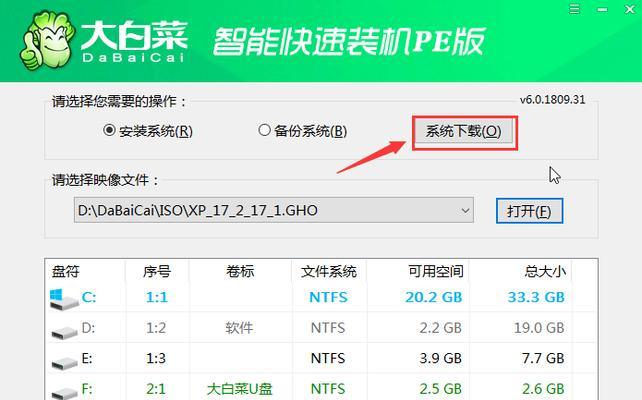
一、准备工作
1.确保你已备份好重要的文件和数据,因为安装过程会格式化硬盘。
2.获取一台可用的电脑,并准备一个至少8GB容量的U盘。
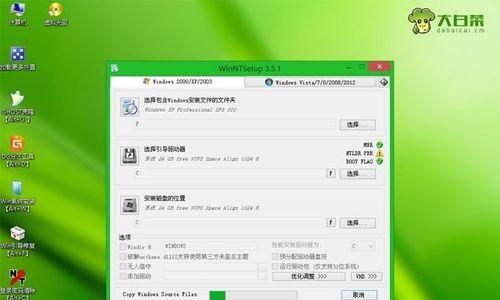
3.下载Win7系统镜像文件,建议从官方渠道或可信赖的第三方网站下载。
4.确认你的电脑支持从U盘启动。
二、制作启动盘
1.插入U盘,并打开一个可靠的U盘制作工具,如Rufus。
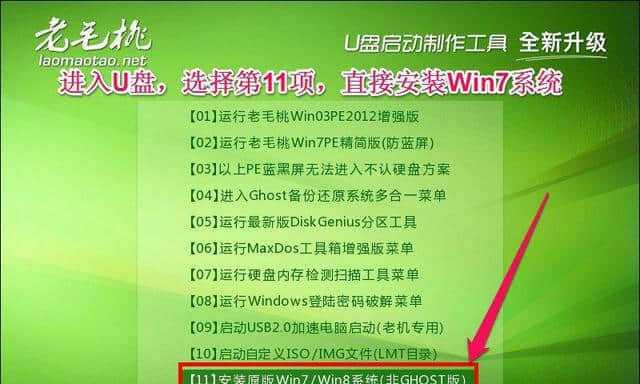
2.在工具中选择你的U盘,以及下载好的Win7系统镜像文件。
3.根据工具提供的选项,格式化U盘并创建可引导的启动盘。
三、设置BIOS
1.重启电脑,并在开机画面出现时按下相应的按键(通常是F2或Delete)进入BIOS设置界面。
2.在BIOS界面中,找到"Boot"选项,并将U盘设为第一引导项。
3.保存设置并退出BIOS。
四、开始安装
1.将制作好的U盘插入待安装系统的电脑,并重新启动。
2.此时电脑会从U盘启动,进入Win7系统安装界面。
3.按照提示选择语言、时区等设置,并点击"下一步"。
4.点击"安装",并同意许可协议。
5.在安装类型中选择"自定义(高级)"。
6.根据实际需求选择安装位置,并点击"下一步"。
7.等待系统文件的拷贝和安装过程完成。
五、完成安装
1.安装完成后,系统会自动重新启动。
2.在重启过程中,不要拔掉U盘,否则可能导致系统启动失败。
3.根据提示输入用户名和密码,并进行一些基本设置。
4.安装驱动程序和所需软件,确保系统正常运行。
六、注意事项
1.在安装过程中,尽量不要中断电源或强制关机。
2.选择合适的驱动程序和软件,以确保系统的兼容性和稳定性。
3.定期更新系统补丁和安全软件,保持系统的安全性。
通过本文的教程,你学会了使用U盘来进行Win7系统的安装,无论你是零基础还是有一定电脑知识的用户,都可以轻松上手。希望本文能帮助到你,并顺利完成Win7系统的安装。享受使用稳定而强大的Windows7吧!
























